查询有效性和剩余次数,支持一键充值
点击上方下载链接导入到快捷指令,复制你要下载的小红书链接,点击运行「小红书下载器」即可。参考教程:
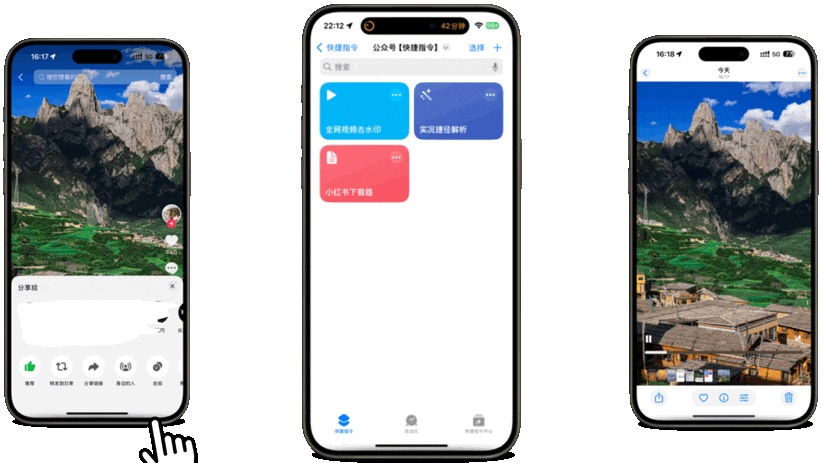
iOS 16.7 以上系统:
需要提前在 App Store 下载安装「实况捷径」app,这是个快捷指令插件,安装完成之后 app 无需任何操作,直接运行本快捷指令选择 live实况图即可。
iOS 16.7 以下用户:
无法安装实况捷径app,但依旧可以选择 live 实况下载,但这时候下载的是封面图+3秒左右的短视频,你可以借助其他工具将其转换成实况图。
实况捷径 App 的作用:
在快捷指令里面根据解析的实况链接,下载+转换+保存成实况图,省去了其他工具转换实况图的时间。
部分小红书高清解析之后,在相册查看比较模糊,但是社交媒体分享又是高清的,并且在相册里面编辑也是高清。这个是高清图片格式所致,目前无解,你可以手动在相册稍微编辑下预览就是高清。
至于实况图无声音,因为实况图是封面+视频转换二来,解析的视频也是无声音的,所以最后也是无声音。后续如果有声音版本,会更新加入。
默认会导入到全部备忘录文件夹。如果想要导入指定文件夹,可以参考下方操作。
如果全部都导入一个文件夹:
首先需要确保在备忘录 app 有新建专门的文件夹,记住它的名字。打开「小红书下载器」的编辑按钮,下滑找到备忘录文件夹的设定变量,在文本框输入你要指定导入的备忘录文件夹名称即可:
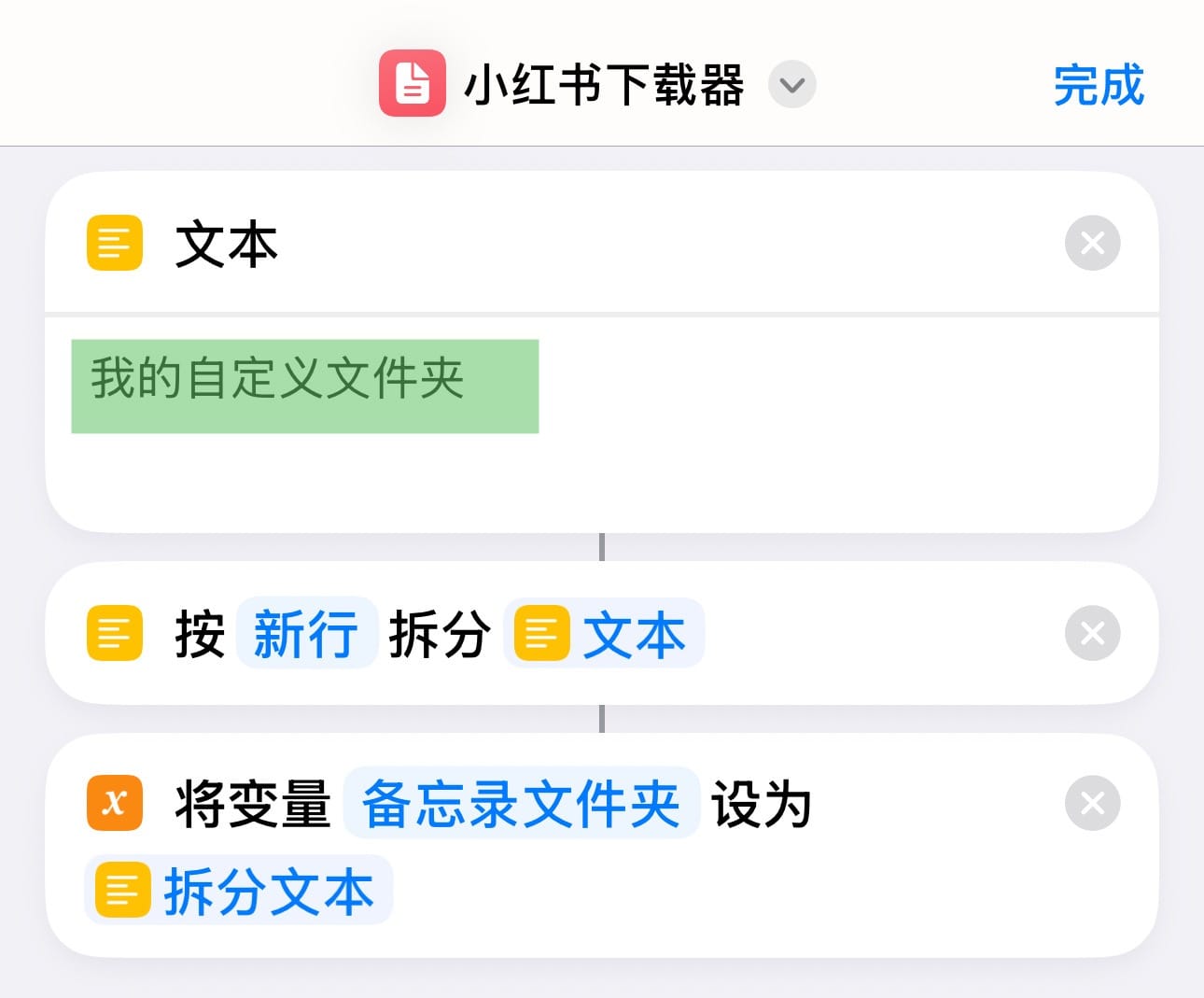
如果导入不同的备忘录文件夹:
同样的你需要在备忘录app 新建多个,比如旅游攻略/学习资料等,然后在小红书下载器的操作里面每隔一行填写对应的名称即可,参考下方教程:
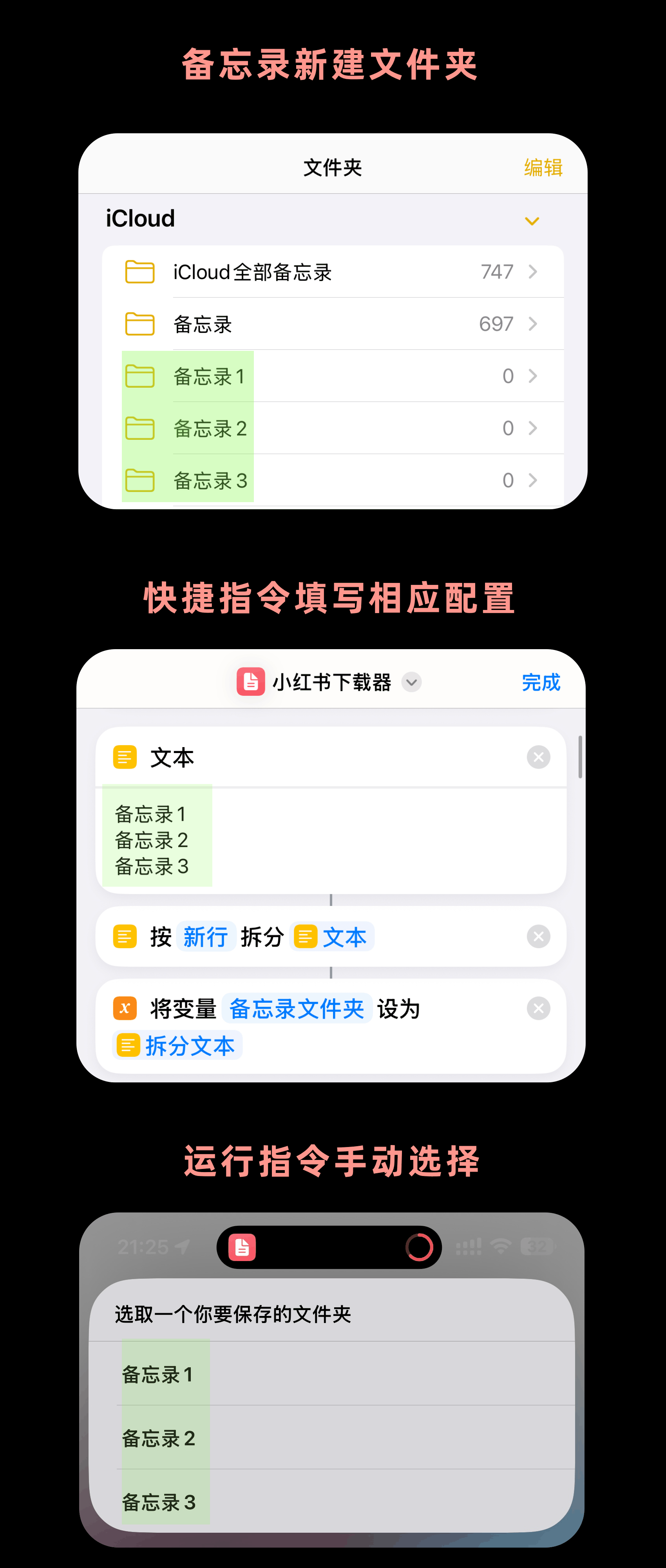
首先确保你的照片app里面有新建一个你想要保存的相册,记住它的名字:
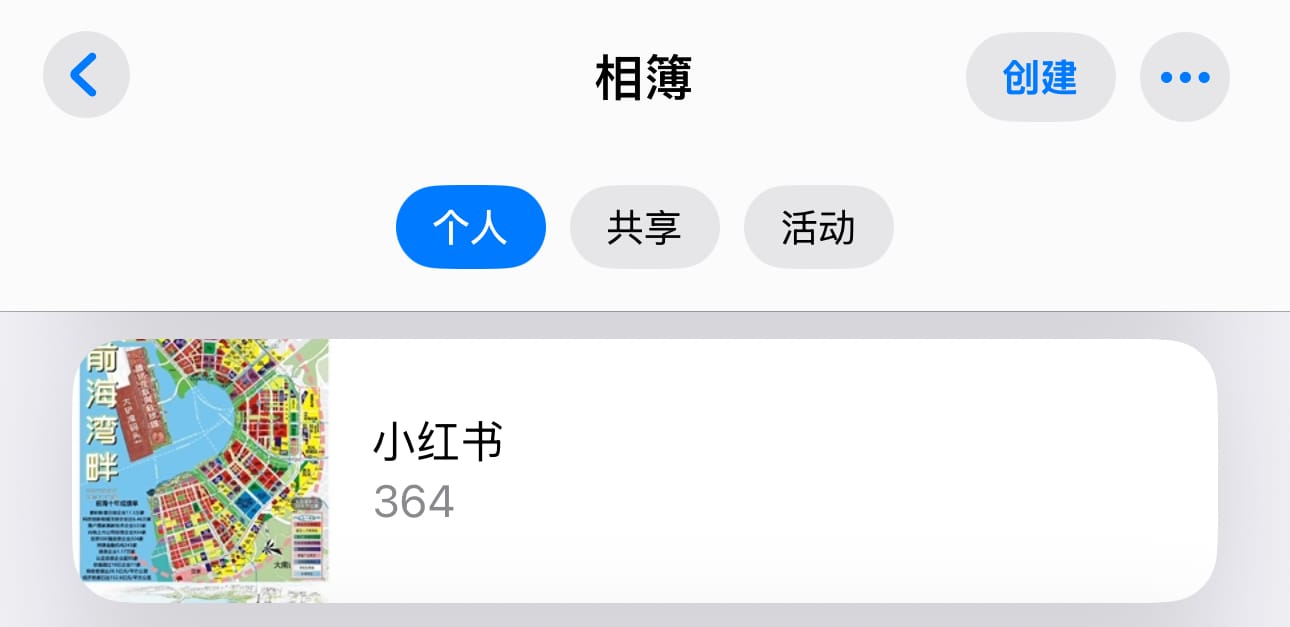
然后在小红书下载器的操作里面,找到「相册」的设定变量,文本框输入改相册名:
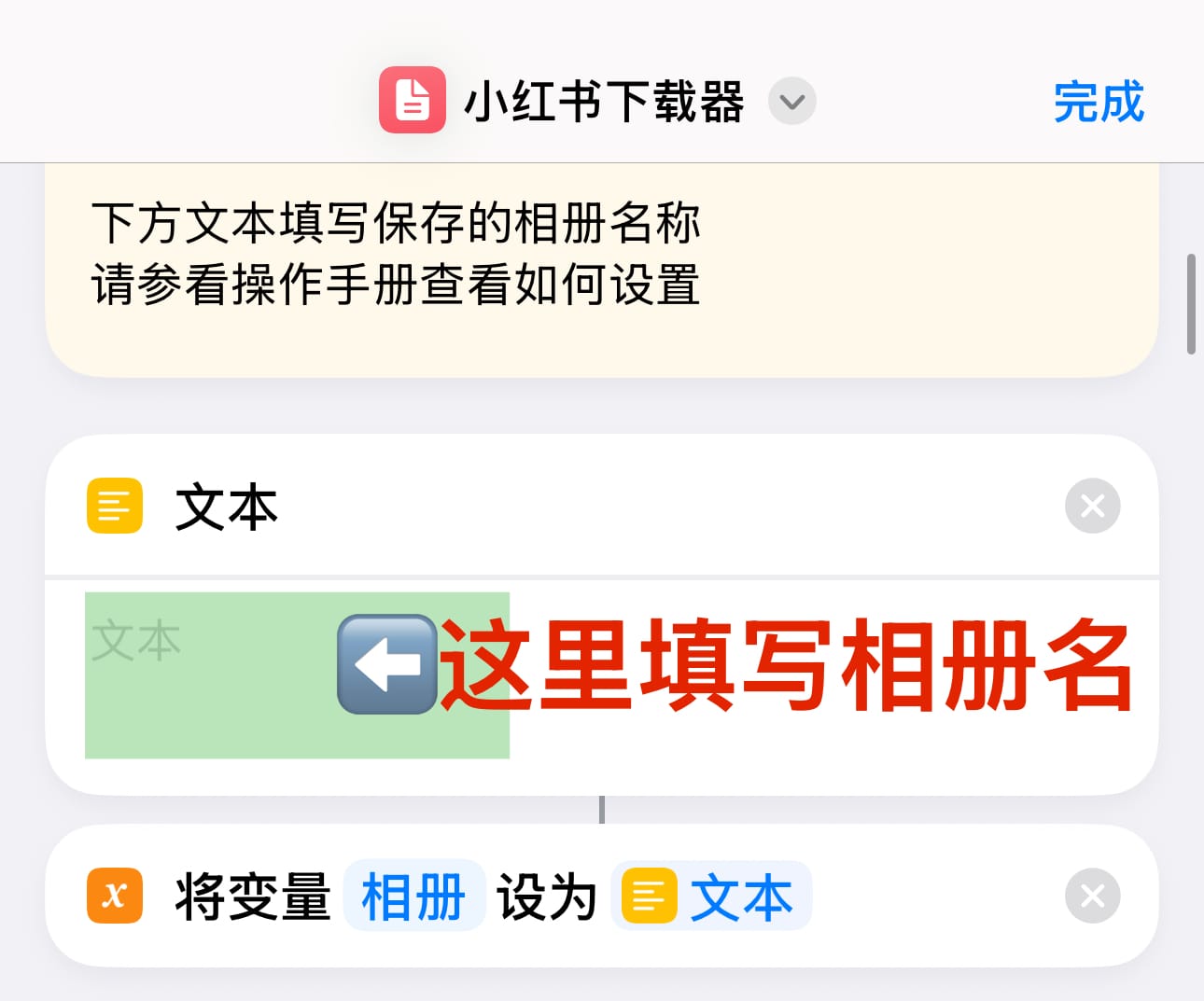
最后下滑更多,找到「存储到最近项目」的操作,点击「最近项目」选择变量,选择「相册」,注意这个操作有3-4个,最好每个都重复操作改一遍,参考动图:
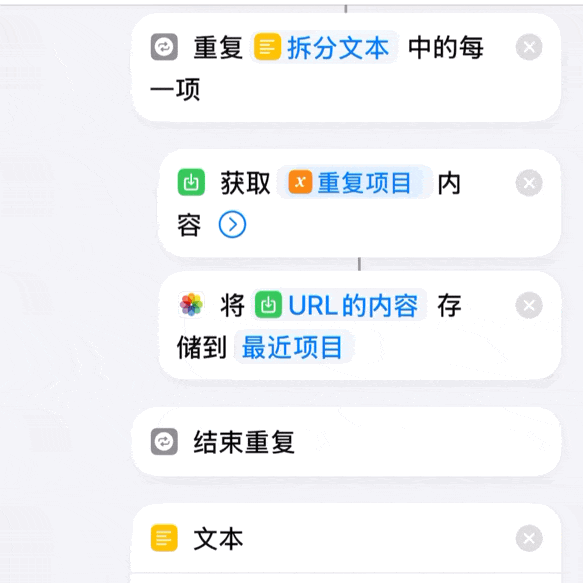
注意: 实况图想要指定相册保存,需要开通「实况捷径」App会员。
本快捷指令在 Mac 电脑上支持除了实况图保存之外所有 iPhone 的功能,但是默认下载的图片/视频是在访达的「下载」文件夹,你可以进入编辑页面,修改默认保存文件夹:
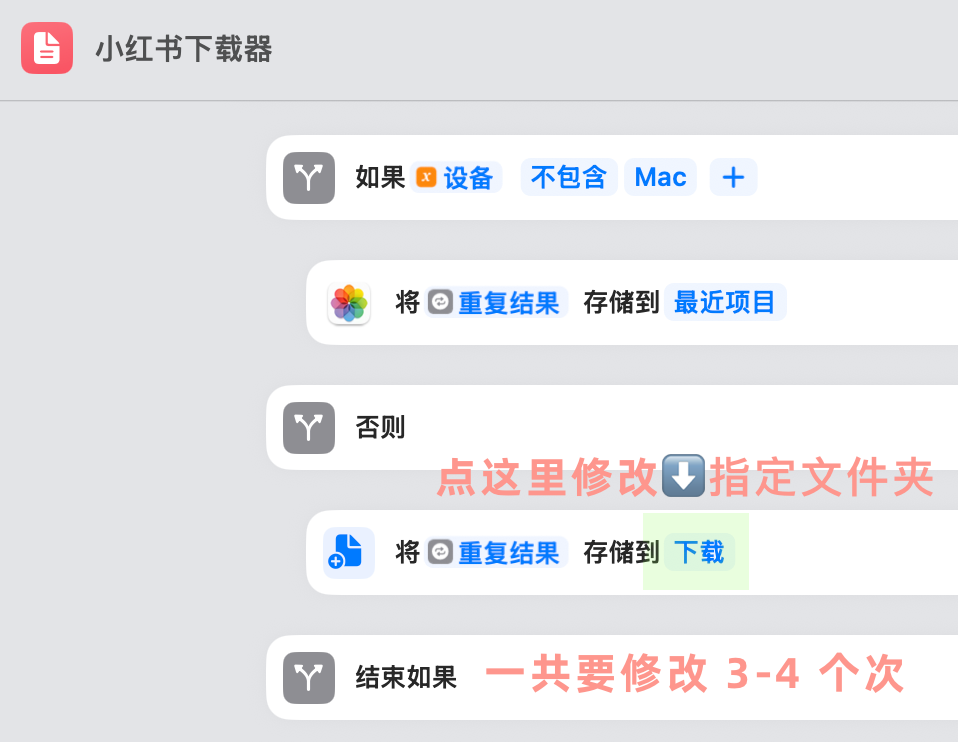
注意: 一共有 3-4 个地方都需要修改。
关于授权码、解析次数和App会员的详细说明,请点击查看常见问题解答。